win10如何关闭usb接口?这个方法帮你省电又安全
时间:2025-06-09 12:21:14 380浏览 收藏
想要延长Win10笔记本的电池续航时间?关闭USB接口的供电是一个有效方法。本文教你一招,轻松关闭Win10系统的USB接口,实现省电目的。通过简单的设置步骤,调整电源管理选项,启用“USB选择性暂停设置”,即可在电池供电时自动暂停USB设备的供电,减少电量消耗,从而显著提升笔记本的续航能力。快来学习如何操作,让你的笔记本更持久耐用吧!
不过对于笔记本电脑而言,在使用电池供电时,大家通常希望设备能够延长续航时间,从而使用得更久。因此,这项功能就显得尤为重要,它可以帮助减少电池的电力消耗。以下是具体的操作步骤:
按下Win+I组合键,打开设置窗口,然后点击“系统”选项卡。
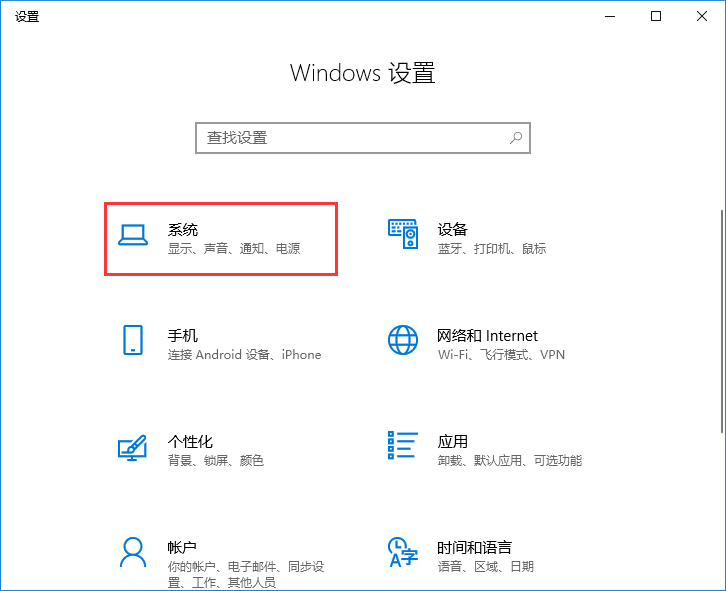
在左侧菜单中点击“电源和睡眠”,接着点击右侧的“其他电源设置”。
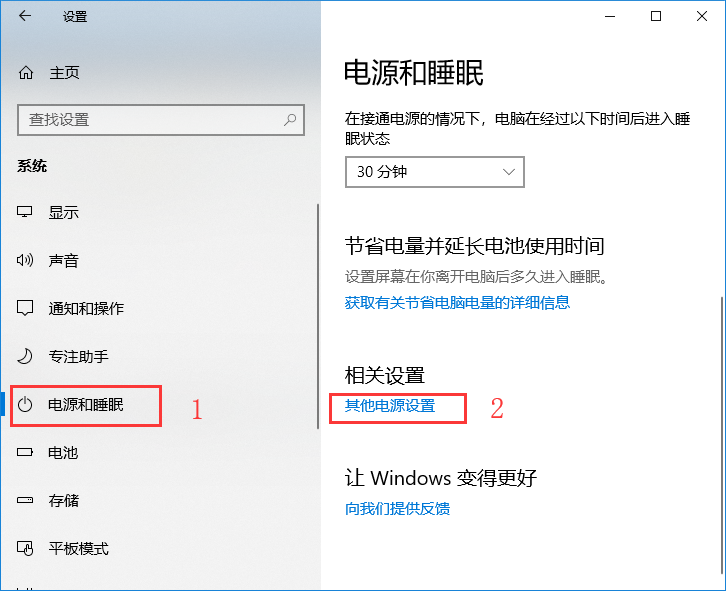
进入传统电源模式界面后,点击【更改计划设置】按钮。
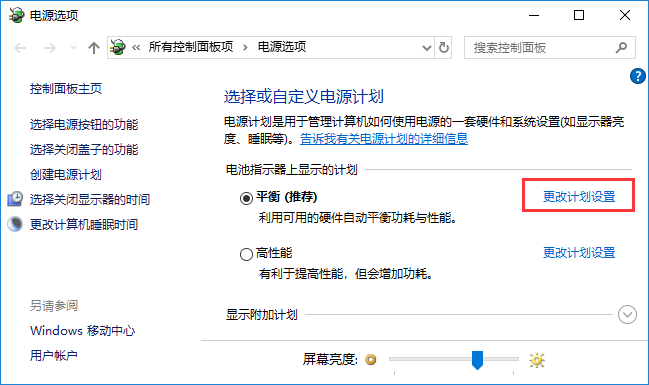
接下来,点击“更改高级电源设置”,随后展开“USB设置”,找到并点击“USB选择性暂停设置”。将“使用电池”和“接通电源”这两种情况下的设置都调整为“已启用”。
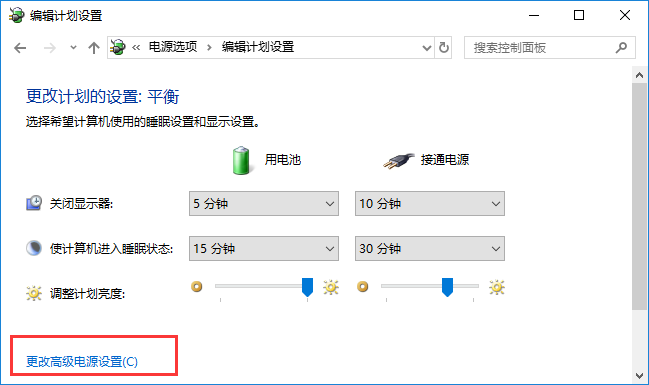
完成设置后,您的笔记本电脑将会更加有效地管理电力,从而提升电池的续航能力。
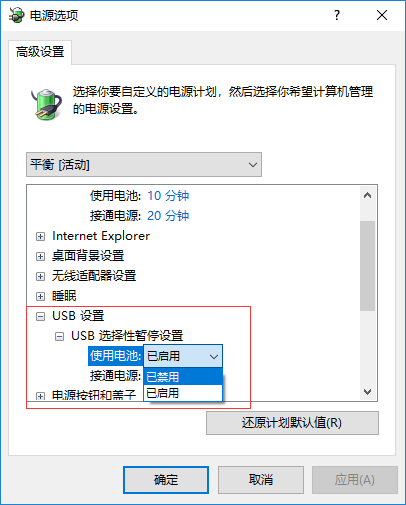
以上就是本文的全部内容了,是否有顺利帮助你解决问题?若是能给你带来学习上的帮助,请大家多多支持golang学习网!更多关于文章的相关知识,也可关注golang学习网公众号。
相关阅读
更多>
-
501 收藏
-
501 收藏
-
501 收藏
-
501 收藏
-
501 收藏
最新阅读
更多>
-
206 收藏
-
105 收藏
-
252 收藏
-
337 收藏
-
227 收藏
-
340 收藏
-
440 收藏
-
195 收藏
-
120 收藏
-
274 收藏
-
279 收藏
-
179 收藏
课程推荐
更多>
-

- 前端进阶之JavaScript设计模式
- 设计模式是开发人员在软件开发过程中面临一般问题时的解决方案,代表了最佳的实践。本课程的主打内容包括JS常见设计模式以及具体应用场景,打造一站式知识长龙服务,适合有JS基础的同学学习。
- 立即学习 543次学习
-

- GO语言核心编程课程
- 本课程采用真实案例,全面具体可落地,从理论到实践,一步一步将GO核心编程技术、编程思想、底层实现融会贯通,使学习者贴近时代脉搏,做IT互联网时代的弄潮儿。
- 立即学习 516次学习
-

- 简单聊聊mysql8与网络通信
- 如有问题加微信:Le-studyg;在课程中,我们将首先介绍MySQL8的新特性,包括性能优化、安全增强、新数据类型等,帮助学生快速熟悉MySQL8的最新功能。接着,我们将深入解析MySQL的网络通信机制,包括协议、连接管理、数据传输等,让
- 立即学习 500次学习
-

- JavaScript正则表达式基础与实战
- 在任何一门编程语言中,正则表达式,都是一项重要的知识,它提供了高效的字符串匹配与捕获机制,可以极大的简化程序设计。
- 立即学习 487次学习
-

- 从零制作响应式网站—Grid布局
- 本系列教程将展示从零制作一个假想的网络科技公司官网,分为导航,轮播,关于我们,成功案例,服务流程,团队介绍,数据部分,公司动态,底部信息等内容区块。网站整体采用CSSGrid布局,支持响应式,有流畅过渡和展现动画。
- 立即学习 485次学习
